Programación de tareas
Si necesita ejecutar scripts en su cuenta de hosting a una hora concreta, use el programador de tareas de Plesk para que el sistema ejecute los scripts de forma automática.
Si desea ver todas las tareas programadas creadas para una determinada suscripción, vaya a Sitios web y dominios > Tareas programadas.

Puede cambiar la configuración de cada una de las tareas de la lista haciendo clic en el nombre de la tarea, activarla haciendo clic en el icono ![]() , desactivarla haciendo clic en el icono
, desactivarla haciendo clic en el icono ![]() o ejecutar la tarea de inmediato.
o ejecutar la tarea de inmediato.
Para crear una tarea programada, vaya a Sitios web y dominios > Tareas programadas > Añadir tarea.
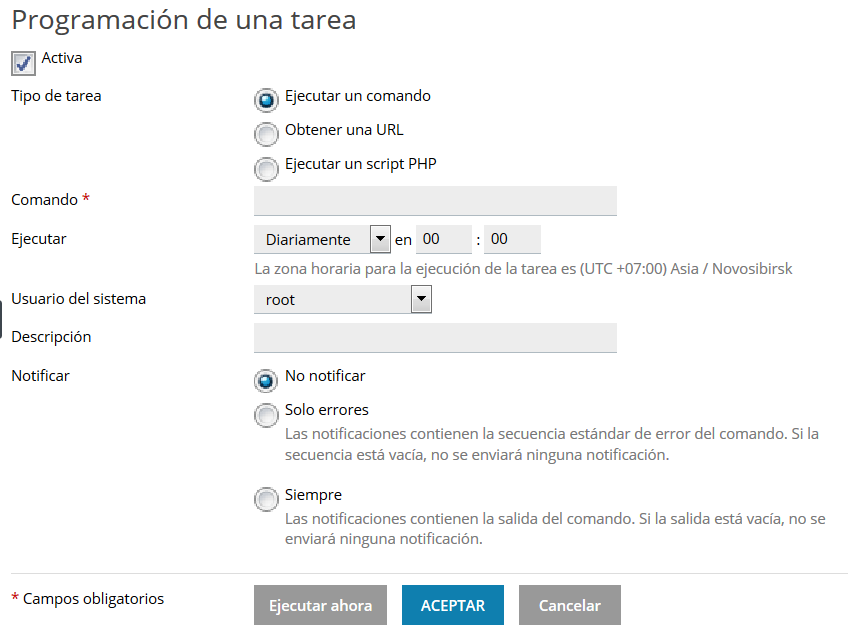
En primer lugar, seleccione el tipo de tarea en función de lo que desea hacer:
- Comando. Especifique la ruta completa al archivo ejecutable que desea ejecutar. Esta incluye archivos ejecutables, scripts shells y archivos batch.
- Obtener una URL. Especifique únicamente la URL. No es necesario introducir el comando, como por ejemplo "curl" o "wget".
- Ejecutar un script de PHP. Especifique la ruta al script relativo al directorio de su host virtual. Puede localizar el archivo del script haciendo clic en el icono
 .
.
Nota: en Plesk para Linux, todas las tareas "Ejecutar un comando" se ejecutan por omisión en un entorno chrooted. El directorio principal del usuario de sistema de una suscripción es tratado como la raíz del sistema de archivos para dicha suscripción y no podrán ejecutarse archivos binarios fuera del chroot jail. Si experimenta errores de tipo "file not found" durante la ejecución de sus tareas programadas, intente usar rutas relativas al directorio principal del usuario del sistema en vez de rutas absolutas. Si necesita ejecutar binarios fuera del chroot jail, póngase en contacto con su proveedor de hosting.
A continuación, seleccione la frecuencia en la que se ejecutará la tarea y establezca la fecha y hora deseada. La hora se establece por defecto en la zona horaria del servidor; si desea seleccionar una zona horaria distinta, vaya a Sitios web y dominios > Tareas programadas > Configuración. Asimismo, también puede establecer una descripción para la tarea y configurar notificaciones.
Finalmente, y antes de guardar la tarea, puede realizar una ejecución de prueba para garantizar que la tarea se ha configurado correctamente. Para ello, haga clic en Ejecutar ahora y espere a que finalice la tarea. Si la tarea finaliza con algún error, esta también experimentará errores cuando sea ejecutada por el programador, a menos que primero detecte el problema y proceda con su resolución.